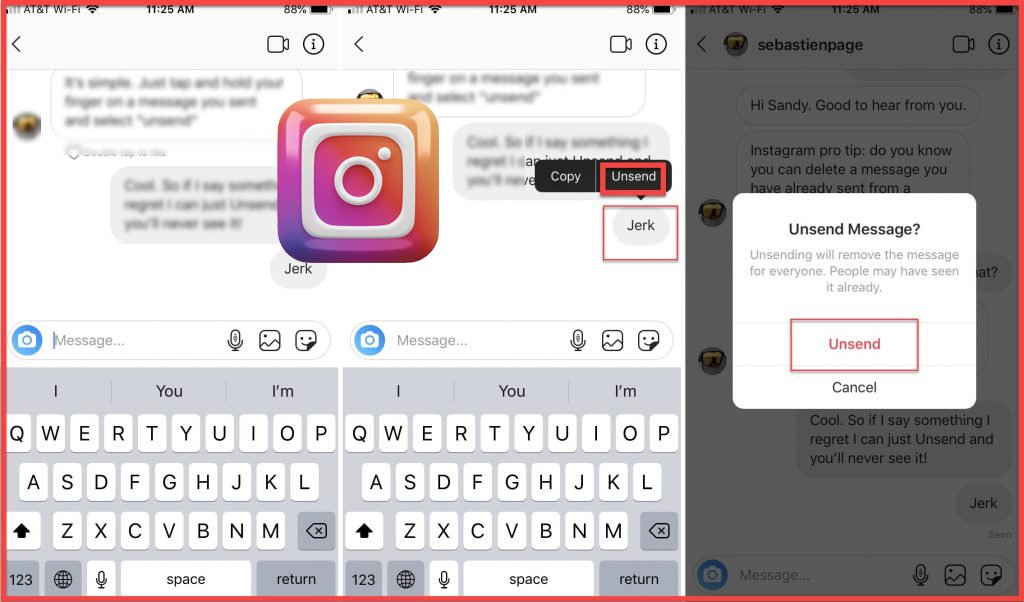Você ficou preso no erro mensagens não enviadas do Instagram que não funciona ? Você tem alguma ideia sobre Por que não consigo cancelar o envio de uma mensagem no Instagram? Se sua resposta for sim, devo dizer para não entrar em pânico e ler este blog com atenção.
Instagram é uma plataforma de mídia social popular usada em todo o mundo por milhões de pessoas. No entanto, esses aplicativos sociais sofrem vários erros e os usuários enfrentam situações inesperadas ao usá-los. Muitos usuários relataram que a mensagem não enviada parou de funcionar no Instagram.
Esse tipo de erro pode irritar qualquer pessoa e geralmente busca sua solução. No entanto, se você também está procurando soluções, leia este artigo.
Vou compartilhar com você algumas maneiras eficazes de corrigir a mensagem não enviada do Instagram que não funciona no Android.
Por que não consigo cancelar o envio de uma mensagem no Instagram?
Depois de encontrar o erro, você deve estar se perguntando por que esse erro está aparecendo, certo? Bem, não se preocupe, pois reuni alguns motivos comuns por trás do erro.
Eles são:
- Conexão de internet ruim
- Interrupção do servidor no aplicativo Instagram
- Erro de rede
- Bugs ou aplicativo corrompido
- A versão antiga do aplicativo Instagram
- O cache e os arquivos do aplicativo estão corrompidos
- Falha técnica no aplicativo
Como consertar a mensagem não enviada do Instagram que não funciona no Android?
Depois de conhecer os motivos do erro, é hora de encontrar e aplicar os métodos para cancelar o envio de uma mensagem no Instagram. Então, sem perder tempo, vamos em frente.
Método 1: verifique a conexão com a Internet
A Internet desempenha um papel vital em tudo o que você acessa no seu telefone. O mesmo acontece com o aplicativo Instagram, pois uma conexão ruim com a Internet pode impedir que você acesse o aplicativo, daí os pop-ups de erro. Significa simplesmente que seu dispositivo precisa de Internet estável para funcionar.
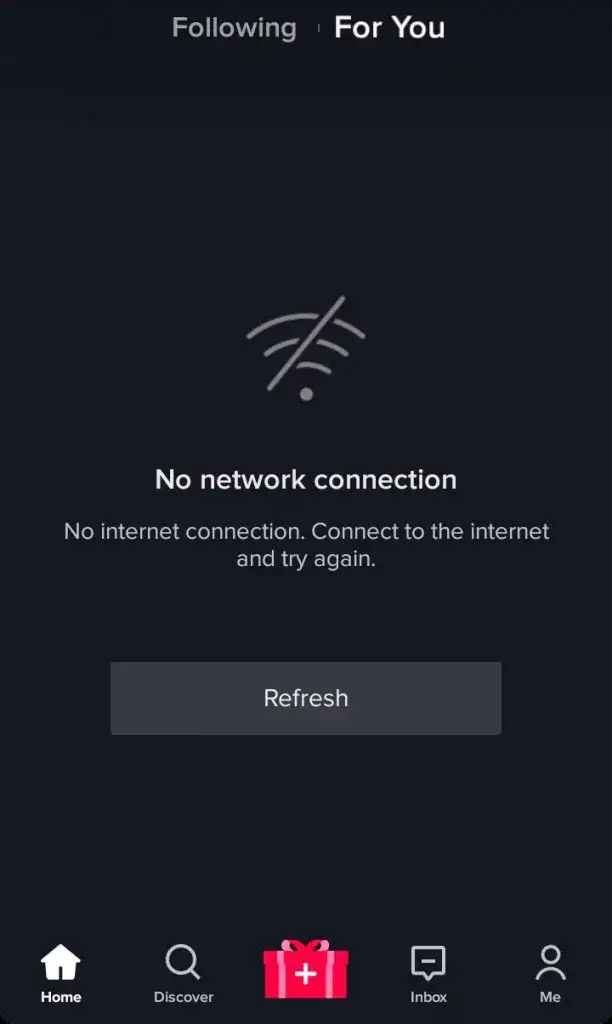
Você deve corrigir o problema e mudar imediatamente de Wi-Fi para dados móveis ou vice-versa. Você também pode tentar reiniciar o roteador para consertar ainda mais.
Método 2: atualize seu bate-papo
Outro truque simples que pode ajudá-lo a se livrar do erro é atualizar o chat. Depois de cancelar o envio da mensagem, se ela não desaparecer, basta atualizar o bate-papo e abrir o aplicativo novamente.
Além disso, você pode sair e fazer login novamente no aplicativo para que seu bate-papo seja atualizado e não mostre a mensagem novamente.
Método 3: reinicie o seu dispositivo
Uma simples reinicialização do seu telefone é outra maneira poderosa de corrigir mensagens não enviadas que não funcionam no Instagram. Tem a capacidade de corrigir todos os tipos de bugs ou falhas que podem ser a causa do erro.
Basta pressionar e segurar o botão Liga / Desliga, a menos que o menu apareça na tela. No menu, escolha a opção Reiniciar e aguarde algum tempo até que o dispositivo seja reiniciado.

Assim que o telefone reiniciar, verifique se o erro foi corrigido ou não.
Método 4: use o site do Instagram para cancelar o envio de mensagens
Usar o site do Instagram em qualquer navegador pode ajudá-lo a consertar mensagens não enviadas que param no Instagram.
Aqui estão as etapas a seguir:
- Primeiro, inicie qualquer navegador e abra Instagram.com
- Agora, faça login usando seu ID de usuário e senha

- Em seguida, vá para o chat que deseja remover
- Depois disso, toque no balão de bate-papo e clique no ícone de três pontos
- Por fim, escolha a opção Cancelar envio e confirme a seleção
É isso
Método 5: vá para a versão antiga do Instagram
Você também pode baixar a versão mais antiga do aplicativo Instagram para se livrar do erro. Isto é até sugerido por especialistas, pois provou ser eficaz.
Aqui estão as etapas a seguir:
- Primeiro, desinstale o aplicativo do seu dispositivo
- Agora, baixe uma versão mais antiga do Instagram
- Depois disso, selecione “Versão mais antiga” e instale o aplicativo
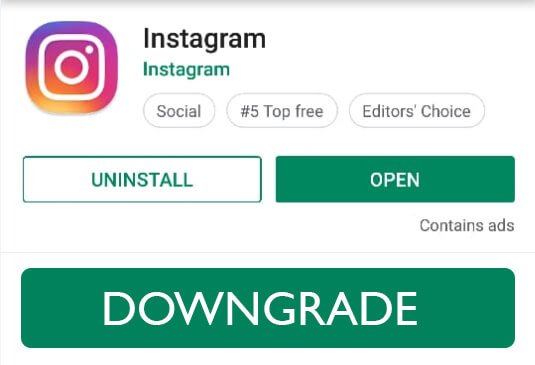
- Feito isso, abra o chat e cancele o envio das mensagens desejadas
Método 6: excluir o cache do aplicativo Instagram
Até mesmo os arquivos de cache corrompidos do aplicativo também podem fazer com que a mensagem não enviada do Instagram não funcione. No entanto, os especialistas sugerem limpar os arquivos de cache do aplicativo para corrigir o problema.
Siga as etapas para excluir o cache do aplicativo Instagram:
- Primeiro, abra Configurações > clique em Aplicativos > Gerenciamento de aplicativos
- Agora, encontre o aplicativo Instagram
- Em seguida, clique nele e abra Armazenamento
- Aqui, escolha Limpar Dados e depois na opção Limpar Cache
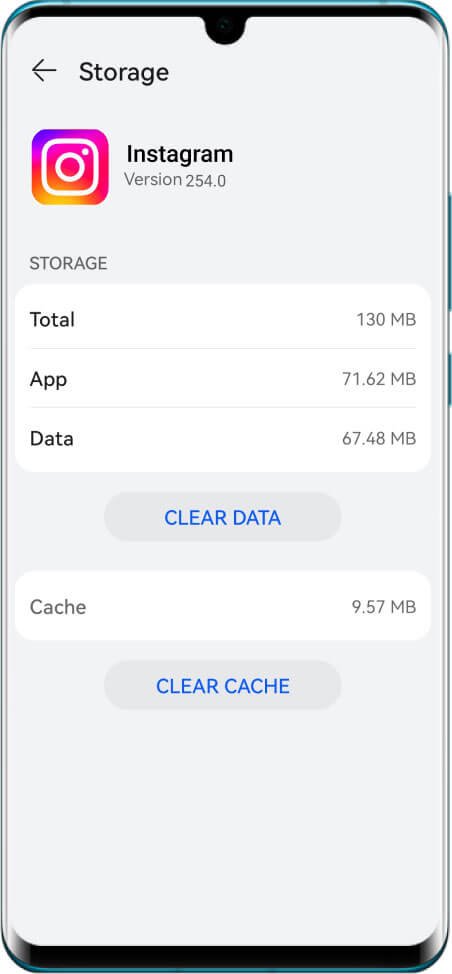
É isso
Método 7: verificar se há interrupção do servidor
Em muitas situações, quando você enfrenta um erro, há um problema no servidor. Alguns trabalhos de manutenção podem impedir o funcionamento do aplicativo, daí esse tipo de erro. Quando o servidor está inativo, você só precisa esperar até que o problema seja resolvido.
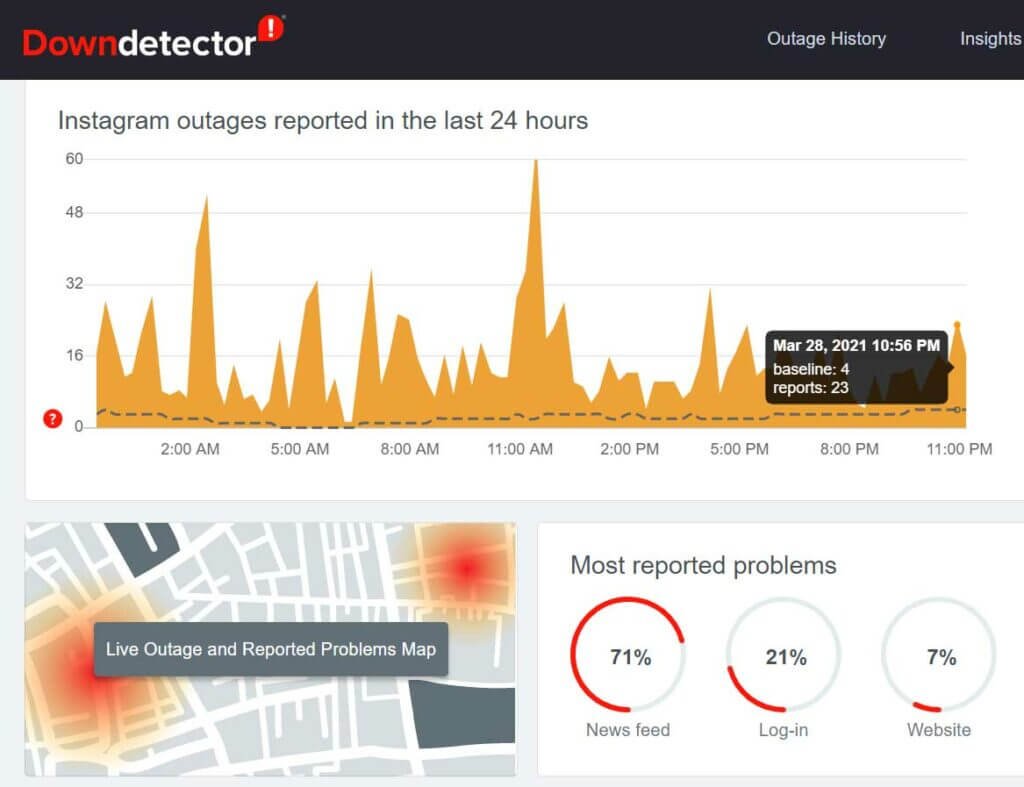
Para saber o status atual do aplicativo, você pode visitar o site do Downdetector . Aqui ele mostrará se há algum tipo de problema do lado do servidor.
Método 8: reinstalar o aplicativo Instagram
Se você ainda está procurando como consertar a impossibilidade de cancelar o envio de mensagens no Instagram, você também pode reinstalar o aplicativo uma vez. Você precisa desinstalar o aplicativo e reinstalá-lo novamente. Este processo é um truque fácil, mas eficaz para solucionar o problema.
Siga as etapas fornecidas:
- Primeiro, abra a Google Play Store e procure o aplicativo Instagram
- Agora clique na opção Desinstalar
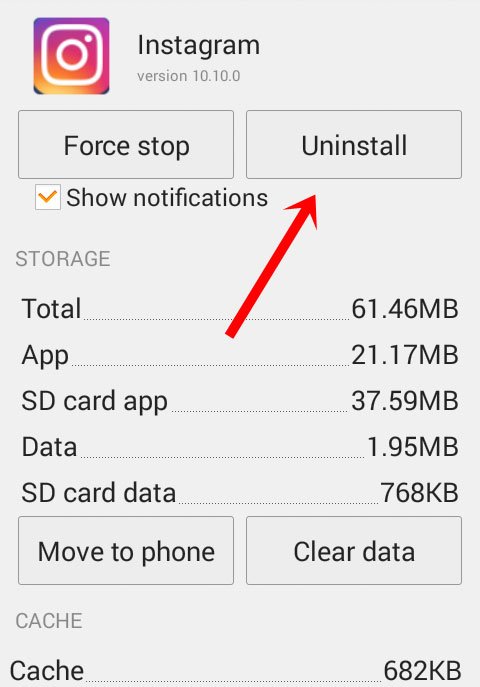
- Depois disso, procure o aplicativo Instagram na barra de pesquisa
- Em seguida, toque na opção Instalar
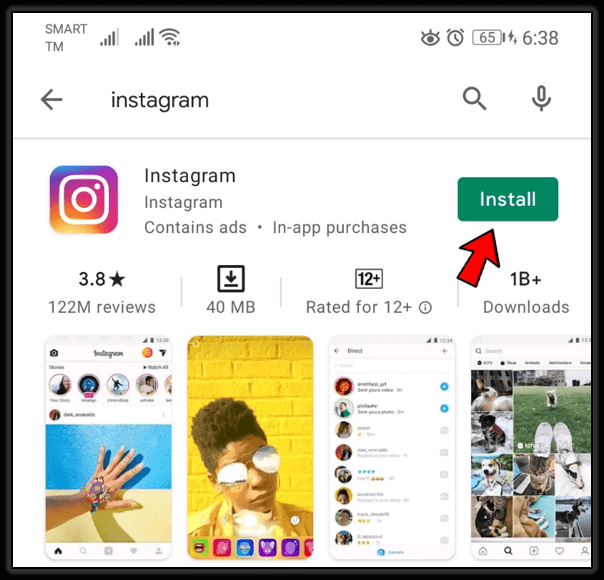
Feito isso, faça login no aplicativo e verifique se está funcionando
Método 9: Sair e fazer login no aplicativo
Outra maneira de ajudá-lo a se livrar do problema é sair e entrar novamente no aplicativo. Este ainda é um truque útil para corrigir o problema sem esforço.
Basta abrir o Instagram > tocar no ícone do perfil > clicar no menu de hambúrguer > escolher Configurações e privacidade . Em seguida, desça e clique em sair.
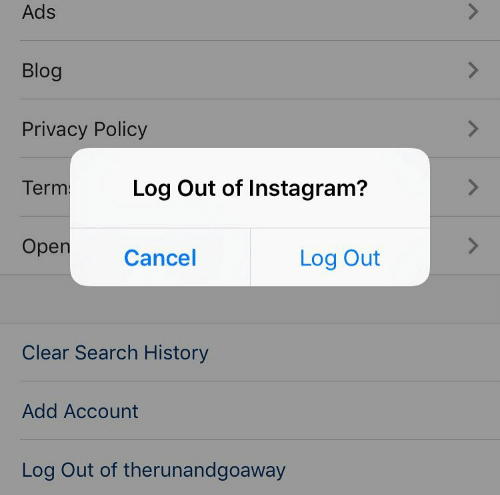
Depois de esperar algum tempo, inicie novamente o aplicativo e faça login nele usando seu nome de usuário e senha. Em seguida, verifique se o erro foi resolvido.
Método 10: verificar e atualizar o Instagram
Se o seu aplicativo não for atualizado por um longo tempo, você também poderá sofrer de vários problemas de aplicativo. No entanto, você deve verificar se o aplicativo precisa de alguma atualização e fazê-lo o mais rápido possível.
Siga as etapas abaixo:
- Primeiro, abra a Google Play Store no seu telefone
- Agora, clique no ícone do perfil e depois em Meus aplicativos e jogos
- Depois disso, clique na aba Atualização disponível e verifique se o aplicativo Instagram precisa de alguma atualização
- Se sim, clique na opção Atualizar e espere um pouco
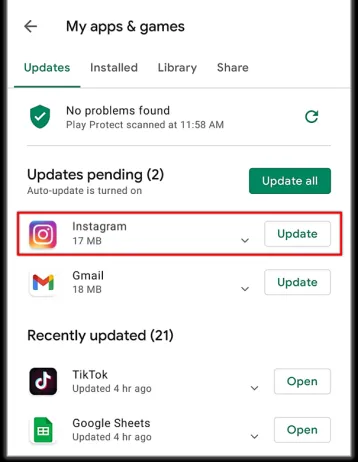
- Quando terminar, abra o aplicativo e verifique se funciona como antes
Método 11: vá para a versão Instagram Lite
Se o seu aplicativo estiver incomodando você, pare de usá-lo e será sugerido que você use o aplicativo Instagram Lite. Está disponível na Play Store e só precisa baixá-lo de lá.
Siga os passos:
- Primeiro, abra a Google Play Store > pesquise “Instagram Lite”
- Agora, toque na opção Instalar
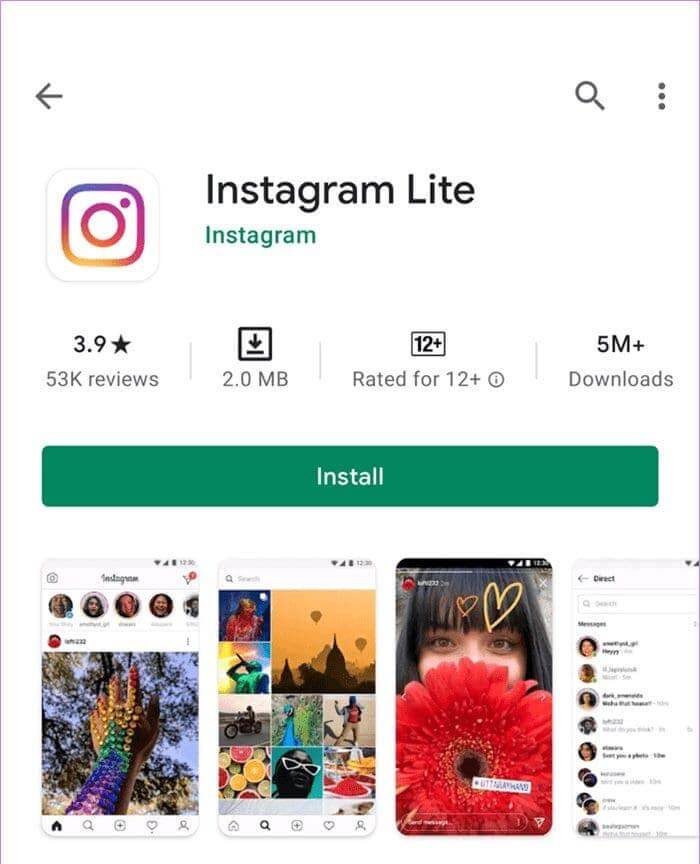
- Depois disso, inicie o aplicativo e faça login com suas credenciais
Agora, abra todas as mensagens diretas e cancele o envio da sua mensagem sem nenhum erro
Método 12: entre em contato com o suporte do Instagram
O último recurso para ajudá-lo é pedir ajuda à equipe do Instagram. Explique a eles que a mensagem não enviada não funciona no Instagram e eles tentarão resolver o problema o mais rápido possível.
Aqui estão as etapas para entrar em contato com o suporte do Instagram:
- Primeiro, inicie o aplicativo Instagram > clique no ícone Eu na barra de menu
- Agora, clique nas três linhas ou no ícone do menu no canto direito
- Em seguida, escolha Configurações e ícone de privacidade
- Em seguida, desça e selecione Mais informações e suporte
- Aqui, escolha a opção Ajuda
- Depois disso, escolha Relatar um problema
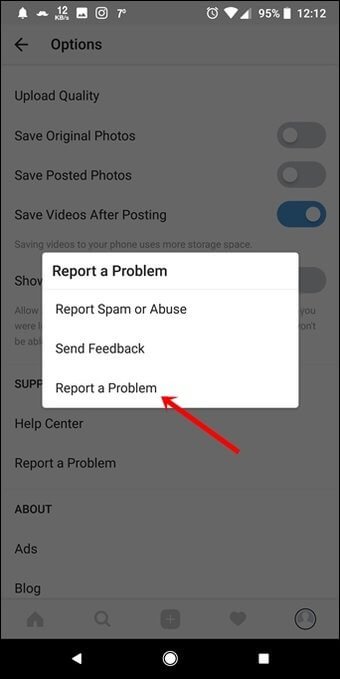
- Por fim, escreva tudo sobre o problema e envie
Método 13: solução definitiva para corrigir mensagem não enviada do Instagram que não funciona
Além dos métodos manuais, você também pode usar ferramentas profissionais como o Android Reparação. Esta é uma ferramenta altamente eficaz e sugerida por especialistas, pois ajuda a corrigir rapidamente todos os tipos de erros ou problemas no Android. Não requer nenhum conhecimento técnico e deixa seu telefone normal com um clique.
O erro de mensagem não enviada do Instagram que não funciona pode ser corrigido sem mais problemas. A ferramenta de reparo pode corrigir uma variedade de problemas de telefones Android sem perda de dados. Outros erros incluem configurações paradas, Instagram parado, WhatsApp continua travando, Spotify não funciona, Telegram parou e vários outros.
Então, é hora de baixar esta ferramenta poderosa e corrigir o Instagram e todos os tipos de outros erros no Android ou Samsung sem complicações.
Conclusão
Finalmente, chegamos ao fim, onde discuti várias soluções para mensagens não enviadas do Instagram que não funcionam no Android. Podemos compreender que vários motivos levaram a tal problema, mas não há motivo para pânico.
É hora de seguir todos os métodos discutidos e solucionar o problema facilmente. Além disso, você deve acessar a ferramenta Android Reparação e reparar vários tipos de problemas com um clique.
Além disso, se você tiver alguma sugestão ou dúvida, deixe-a na seção de comentários abaixo.
Sophia Louis is a professional blogger and SEO expert. Loves to write blogs & articles related to Android & iOS Phones. She is the founder of pt.android-ios-data-recovery.com and always looks forward to solve issues related to Android & iOS devices